Acasa »Internet si retele locale
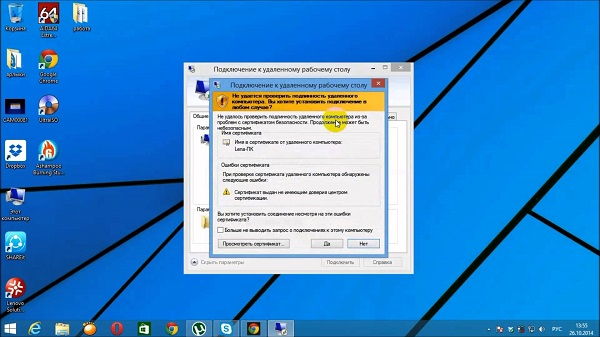
Utilizarea Remote Desktop în Windows 8
Notă: există două motive principale pentru care utilizatorii Live Mesh au folosit funcția Desktop la distanță: prima este accesarea fișierelor de pe computerul la distanță și copierea acestora, dacă este necesar, la orice computer pe care îl utilizează în prezent. Dacă aveți nevoie de o astfel de caracteristică - în aplicația SkyDrive există o funcție numită Remote Fetch - vă permite să accesați până la sistemele de fișiere de pe computerul sincronizat utilizând interfața web. Dar, uneori, tot ceea ce au nevoie de alți utilizatori este doar capacitatea de a folosi computerul de la distanță, ca și când acestea ar fi situate chiar în fața monitorului. Sfatul meu se referă la acest al doilea caz.
Remote Desktop (Remote Desktop) este o caracteristică de lungă durată a Windows care vă permite să accesați un computer la distanță printr-o rețea de domiciliu sau pe Internet și să o utilizați în modul ecran complet sau în ferestre ca și cum ați fi așezat la acel computer. Singura diferență este viteza și, uneori, precizia grafică.
Un desktop la distanță necesită două lucruri: unul pe computerul pe care doriți să obțineți acces la distanță și unul pe computerul pe care îl utilizați în prezent. (Este posibil să aveți nevoie și de un al treilea element, care activează conexiunea pe Internet, despre acest lucru mai târziu).
Computerul pe care doriți să îl accesați de la distanță necesită instalarea Host Remote Desktop Desktop, care nu este disponibilă dacă aveți o versiune de bază sau de bază a Windows 8. Această caracteristică necesită Windows 8 Pro sau Enterprise. (Dacă încercați să vă conectați la versiunea de bază a Windows 8 - va trebui să faceți upgrade la Windows 8 Pro sau să găsiți o soluție de acces la distanță de la terți, de exemplu VNC.) Vă recomandăm Windows 8 Pro.)
Computerul pe care îl utilizați pentru a accesa de la distanță un alt computer necesită conexiunea la distanță (RDC), un software care este oferit gratuit în toate versiunile de Windows (inclusiv toate versiunile de Windows 8).
Configurarea computerului la care doriți să accesați de la distanță
Pentru a obține acces de la distanță la un computer cu Windows 8 PC, va trebui să îl configurați în prealabil pentru a putea primi conexiuni la distanță. Pentru a face acest lucru, utilizați Căutarea și setați cheia la distanță (la distanță). Apoi, în lista rezultatelor setărilor, găsiți elementul "Permiteți accesul de la distanță la computer". Acest element lansează proprietățile sistemului în panoul de control și deschide imediat fila Acces la distanță.
În grupul Remote Desktop, faceți clic pe Permiteți conexiunile la distanță la acest computer. Dacă utilizați același cont pe ambele computere, nu mai aveți nevoie de altceva. În caz contrar, faceți clic pe Selectați utilizatori și adăugați contul de utilizator pe care îl veți utiliza. În timp ce sunteți aici, accesați fila Nume computer și asigurați-vă că o cunoașteți. Puteți să o modificați dacă nu vă place numele utilizat acum. Faceți clic pe OK. pentru a închide panoul de control.
Configurarea unei conexiuni la un computer la distanță în același mediu de rețea
Acum puteți lucra cu computerul la fel ca de obicei, instalând și executând software-ul, lansând actualizări, gestionând fișiere, utilizând Internetul și așa mai departe. De asemenea, puteți efectua o operație de bază pentru copierea fișierelor între telecomandă și computer, dar nu puteți trage fișiere de la un computer la altul. (Apropo, o astfel de oportunitate a apărut în Direct Access, care este destinat să înlocuiască VPN-ul familiar). În schimb, utilizați funcția Copiere (sau Decupare) și Lipire. Viteza cu care sunt efectuate toate aceste manipulări va depinde în mare măsură de viteza conexiunii dintre cele două computere.
Notă: Când vă conectați la un computer cu Windows 8 de la distanță - local, computerul termină sesiunea de utilizator, avertizând anterior utilizatorul local, care poate respinge oferta. Windows 8 acceptă o singură intrare interactivă simultan, precum și toate sistemele de operare anterioare ale acestei linii.
Primetka. Dacă sunteți un ventilator Metro, există, de asemenea, o conexiune gratuită Microsoft Remote Desktop Connection pentru dvs. Dar versiunea instalată a acestui utilitar este deja construită atât în Windows RT, cât și în Windows 8, așa că prefer acest lucru.
Configurarea unei conexiuni la un computer la distanță prin Internet
Instrucțiunile anterioare vor funcționa dacă ambele computere se află în aceeași rețea, de exemplu, acasă. Dar dacă aveți nevoie să vă accesați calculatorul din orice loc din lume, fie din locul de muncă, fie din locația îndepărtată - va trebui să instalați un alt program numit VPN (Virtual Private Network). Live Mesh a oferit o astfel de caracteristică, dar din moment ce este deja în trecut - trebuie să căutați alte căi. (În mod ironic, Live Mesh avea de asemenea propriul client RDC).
Există atât de multe soluții VPN, cum ar fi TeamViewer, Ammyy Admin și multe altele. Deci, pentru accesul de la distanță la un alt computer prin Internet, utilizați oricare dintre ele pentru a alege de la.
Faceți clic dacă vă pot ajuta
Statisticile elocvente ale produselor și serviciilor Microsoft

Cum configurez o conexiune la Internet în Windows 8?

Cum se configurează o conexiune la Internet pe Windows 7?

Cea mai bună soluție pentru un laptop este browserul IE8
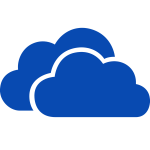
OneDrive: sincronizați fișierele și setările în Windows

Eroare 404 NU SUNT FOUND, ce ar trebui să fac?

Gestionarea rețelelor wireless preferate în Windows

Acasă, rețea publică sau întreprindere?
Configurați gestionarea serverului utilizând tabela Thinstuff la distanță. Funcționează perfect. Vă recomand. Va fi mai ieftin decât serverul MS
Articole similare
-
Gadgets pentru desktop-ul Windows 7, 8 sau 10 - descărcare gratuită
-
Cum se face un colegiu de etichete pe desktop - o instrucțiune pentru a crea o pictogramă
Trimiteți-le prietenilor:
